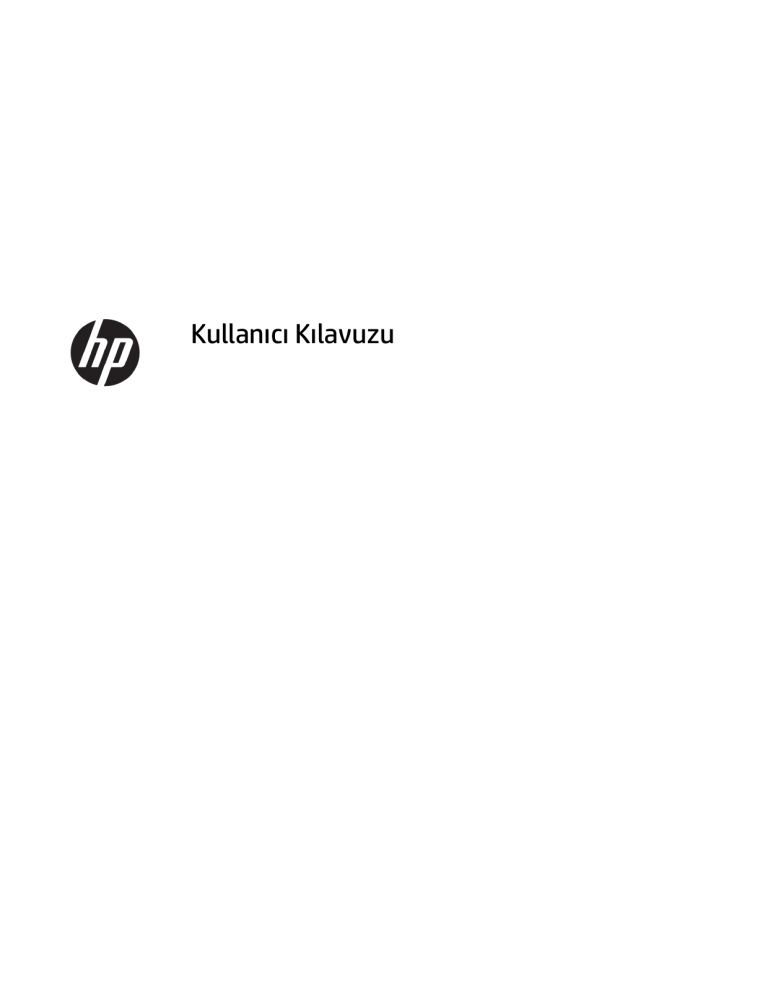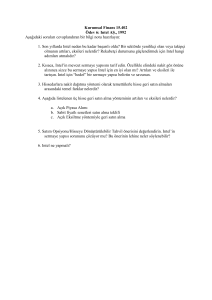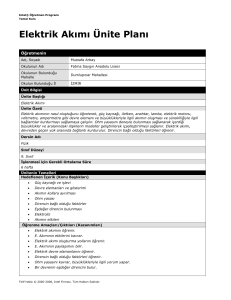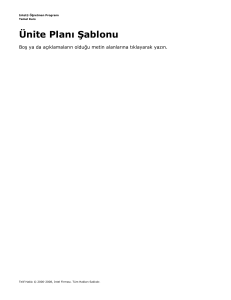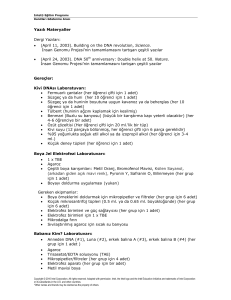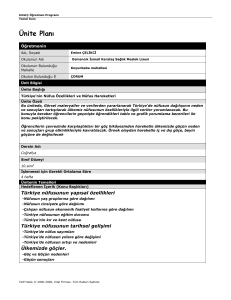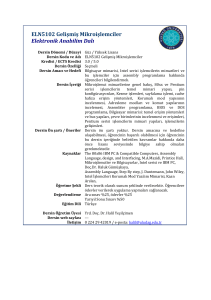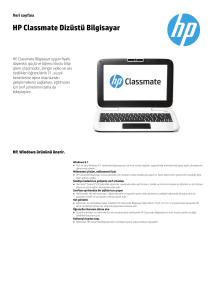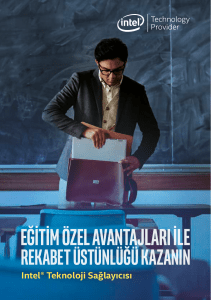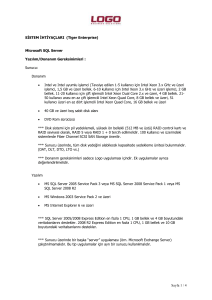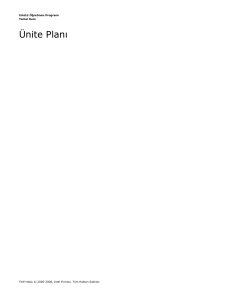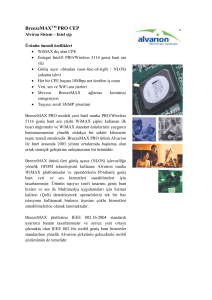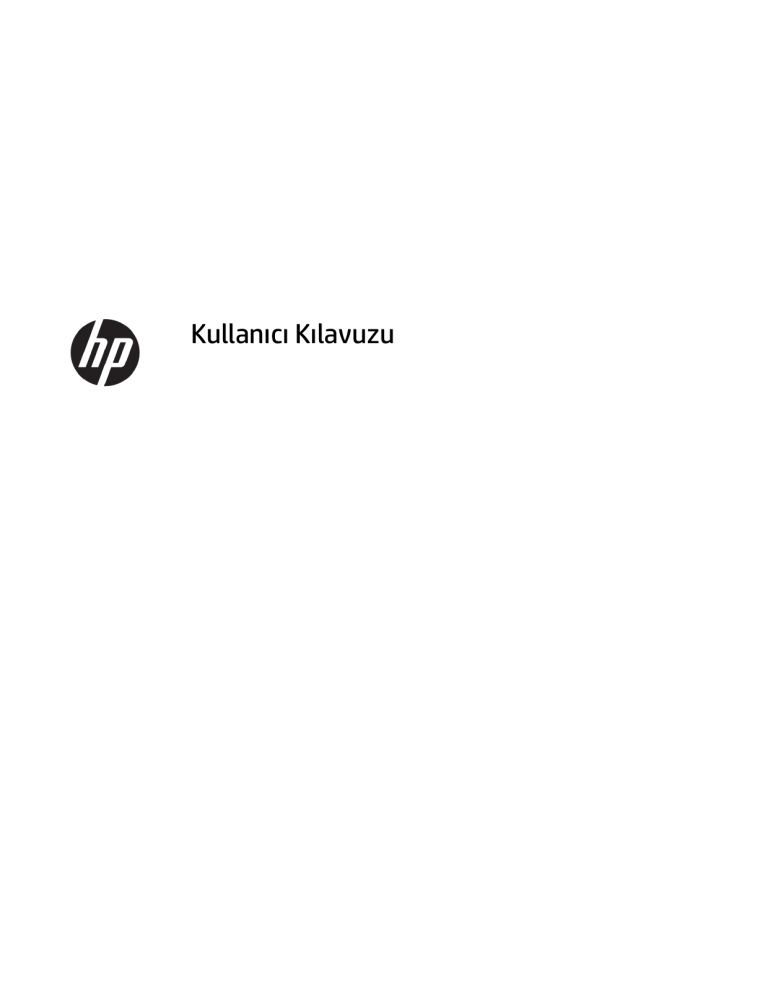
Kullanıcı Kılavuzu
© Copyright 2017 HP Development Company,
L.P.
Windows, Microsoft Corporation kuruluşunun
ABD'de ve/veya diğer ülkelerdeki bir tescilli
ticari markası veya ticari markasıdır.
Intel ve Core, Intel Corporation kuruluşunun
ABD ve diğer ülkelerdeki ticari markalarıdır.
Buradaki bilgiler önceden haber verilmeksizin
değiştirilebilir. HP ürünlerine ve hizmetlerine
ilişkin tüm garantiler, bu ürün ve hizmetlerle
birlikte verilen garanti beyanlarında açıkça
belirtilir. Buradaki hiçbir ifade ek bir garanti
olarak yorumlanmamalıdır. HP, işbu belgedeki
teknik veya yazım hatalarından veya
kusurlardan sorumlu tutulamaz.
Birinci Basım: Haziran 2017
Belge Parça Numarası: 937232-141
İçindekiler
1 Giriş ............................................................................................................................................................. 1
Uyarılar ve önlemler .............................................................................................................................................. 1
Sorumluluklarınız ................................................................................................................................................... 1
Sistem gereksinimleri ............................................................................................................................................ 2
2 Bellek modülünü bilgisayarınıza takma ........................................................................................................... 3
M.2 konektörlü modeller ....................................................................................................................................... 3
M.2 konektörü olmayan modellerde ..................................................................................................................... 4
3 Intel Optane yazılımını yükleme ..................................................................................................................... 5
Intel RST yazılımını ve sürücüsünü kurma ............................................................................................................ 5
Intel RST sürücüsünü işletim sistemi kurtarma görüntüsüne kurma ................................................................... 6
4 Optane bellek uygulamasını kullanma ............................................................................................................. 8
Başlatma hataları .................................................................................................................................................. 8
İstatistik sayfası ..................................................................................................................................................... 8
5 Intel Optane belleği Intel Hızlı Depolama Teknolojisiyle kullanma .................................................................... 9
Intel Optane belleği etkinleştirme ......................................................................................................................... 9
Intel Optane belleği devre dışı bırakma ................................................................................................................. 9
6 Sorun giderme ............................................................................................................................................. 10
iii
iv
1
Giriş
Optane bellek, 7. Nesil Intel® Core™ işlemci tabanlı bilgisayarlardaki bir SATA depolama aygıtıyla (sabit sürücü)
birlikte kullanıldığında sistem performansını arttırması amacıyla tasarlanmış bir M.2 modüldür. Intel Optane
bellek hakkında ayrıntılı bilgi için www.intel.com/support/optane-memory adresine gidin.
Uyarılar ve önlemler
UYARI!
Ekipmanın bu sembolle işaretlenmiş herhangi bir yüzeyi veya alanı, elektrik çarpması
tehlikesinin olduğunu gösterir. Elektrik çarpmasından kaynaklı yaralanma riskini azaltmak için, bu sembolle
işaretli kapalı alanları açmayın.
UYARI! Ciddi yaralanma riskini azaltmak için, Güvenlik ve Rahat Kullanım Kılavuzu'nu okuyun. Burada
bilgisayar kullanıcıları için doğru iş istasyonu kurulumu ile doğru duruş, sağlık ve çalışma alışkanlıkları
açıklanmaktadır. Güvenlik ve Rahat Kullanım Kılavuzu'nda elektrik ve mekanikle ilgili güvenlik bilgileri de
bulunur. Bu kılavuz http://www.hp.com/ergo adresinde veya belge CD'sinde (ürünle birlikte verildiyse)
bulunur.
DİKKAT:
Ekipmanın bu sembolle işaretlenmiş herhangi bir yüzeyi veya alanı, sıcak yüzey veya sıcak
bileşen mevcudiyetini gösterir. Bu yüzeyle temas edilmesi halinde yaralanma riski mevcuttur. Sıcak bir
bileşenden kaynaklı yaralanma riskini azaltmak için, temas etmeden önce yüzeyin soğumasını bekleyin.
ÖNEMLİ: Statik elektrik, bilgisayarın elektronik bileşenlerine zarar verebilir. Bu yordamlara başlamadan
önce, topraklı bir metal nesneye dokunarak statik elektriği boşalttığınızdan emin olun.
ÖNEMLİ: Bilgisayarın hasar görmesini önlemek için, sistemden parça çıkarma veya takma yordamlarını
gerçekleştirirken aşağıdaki Elektrostatik Deşarj (ESD) önlemlerini izleyin:
●
Statik elektrik içermeyen bir mat üzerinde çalışın.
●
Biriken elektrostatik şarjın vücudunuzdan toprağa boşaltılmasını sağlamak için statik bileklik takın.
●
Statik elektrik içermeyen matı, statik bilekliği ve çevresel birimleri o aygıtın ilgili parçasına bağlayarak
üzerinde çalıştığınız aygıt için genel bir toprak oluşturun.
NOT: HP aksesuarları, HP bilgisayar ürünlerinde kullanım içindir. Bu ürünler, güvenilirlik açısından çok
sayıda testten geçirilmiş ve yüksek kalite standartlarına uygun olarak üretilmişlerdir.
Sorumluluklarınız
Ürünün sizin kullanımınız için uygun olup olmadığını ve diğer ekipmanlarla arızaya ya da hasara neden
olmadan çalışacağını belirlemekten sorumlusunuz. Ayrıca herhangi bir ürünü kurmadan verilerinizi
yedeklemekten ve kurduktan sonra yedeklemeyi düzenli aralıklarla yinelemekten de sorumlusunuz. HP,
herhangi bir ürünün kullanılması sonucunda oluşabilecek her türlü hasardan veya veri kaybından sorumlu
değildir. QuickSpecs'i görüntülemek ve bu ürünün bilgisayarınızla veya iş istasyonunuzla uyumluluğunu
belirlemek için, bkz. http://www.hp.com/go/productbulletin.
Uyarılar ve önlemler
1
Sistem gereksinimleri
●
Intel 7. nesil Core i3, i5 veya i7 işlemciler
●
Intel Hızlı Depolama Teknolojisi (Intel RST) sürücüsü, sürüm 15.5 ya da sonrası
●
İşletim sistemi: Desteklenen bir depolama aygıtına kurulu Windows® 10 Spring 2017 Creator's Update
(1703) ya da sonrası
ÖNEMLİ:
Yalnızca Windows 10 Spring 2017 Creator's Update (1703) veya sonrası desteklenir.
●
Yonga setinin Intel AHCI denetleyicisine bağlı ve Windows 10 64-bit kurulu, GUID bölümleme tablosu
(GPT) için biçimlendirilmiş ve önyükleme biriminin sonunda en az 5 MB büyüklüğünde devamlı,
ayrılmamış alan bulunan, desteklenen bir arka uç (yavaş ortam sistem diski) depolama aygıtı
●
HP BIOS Sürüm 02.06 ya da sonrası
NOT:
Ürününüz son BIOS'u bulmak üzere http://www.hp.com/support adresine gidin.
●
Optane için yapılandırılmış BIOS
●
Bir M.2 konektörüne takılı Intel Optane bellek modülü
ÖNEMLİ: Intel Optane bellek, kendinden şifrelemeli veya Federal Bilgi İşleme Standardı (FIPS) 140-2
sürücüleri desteklemez.
2
Bölüm 1 Giriş
2
Bellek modülünü bilgisayarınıza takma
Modül takma yöntemi bilgisayar modelinize bağlı olarak farklılık gösterir. Bilgisayar modelinizi bu takma
işlemi için hazırlama konusunda yardıma ihtiyacınız varsa, bilgisayarınızla birlikte verilen belgelere başvurun
veya modelinize yönelik kılavuzu bulmak için http://www.hp.com/support adresine gidin.
M.2 konektörlü modeller
NOT: Sistem kartında iki adet M.2 konektörü varsa, olası elektromanyetik girişimi önlemek için bellek
modülünü ikinci M.2 konektörüne takın.
Modülü sistem kartının üzerine takın.
1.
Sistem kartınızda desteklenen M.2 konektörünü bulun. Konektör SSD etiketlidir.
2.
Gerekirse, yükseltme vidasını konektörün yakınındaki deliğine takın.
3.
Modülü M.2 konektörüne takın (1).
4.
Modülü aşağıya doğru (2) döndürün ve ardından vidayı (3) takın.
M.2 konektörlü modeller
3
M.2 konektörü olmayan modellerde
Modülü bir PCIe taşıyıcı karta, ardından taşıyıcı kartı x4 genişletme yuvasına takın.
ÖNEMLİ:
1.
Taşıyıcı kartı x16 genişletme yuvasına takmayın.
Modülü bir PCIe taşıyıcı karta takın:
a.
Modülü M.2 konektörüne (1), ardından vidayı modüldeki yuvaya (2) takın.
ÖNEMLİ:
b.
2.
4
Vidadaki yarığın, vida modüle tamamen girecek şekilde modüle baktığından emin olun.
Modülü aşağıya doğru döndürün (3) ve ardından vidayı (4) sıkın.
PCIe taşıyıcı kartı bilgisayarın genişletme yuvasına (1) ve ardından vidayı taşıyıcı kartın bağlantı
parçasına (2) takın.
Bölüm 2 Bellek modülünü bilgisayarınıza takma
3
Intel Optane yazılımını yükleme
Bu bölümde, bir bilgisayara Intel Optane bellek yazılımını ve sürücüsünü yükleme işlemi açıklanmaktadır.
Optane belleği etkinleştirmek için Setup Utility'yi (Kur Yardımcı Programı) kullanmalısınız. Optane'i Setup
Utility'de (Kur Yardımcı Programı) etkinleştirdikten sonra Intel RST yazılımında etkinleştirmeniz gerekir.
NOT: Intel Optane bellek ve yazılım sürücü paketi yüklenmeden önce sistem kartının 02.06 ya da sonraki bir
BIOS sürümüne güncelleştirilmesi gerekir. Ürününüz için en son BIOS sürümünü www.hp.com/support
adresinde bulabilir ve ekrandaki yönergeleri izleyerek indirmelere erişebilirsiniz.
Setup Utility'de (Kur Yardımcı Programı) Intel Optane'i etkinleştirmek için:
1.
Bilgisayarı yeniden başlatın ve kuruluma girmek için üst üste F10 tuşuna basarak Setup Utility'ye (Kur
Yardımcı Programı) gidin.
2.
Advanced (Gelişmiş) > System Options'ı (Sistem Seçenekleri), ardından Configure Storage Controller
for Intel Optane'i (Intel Optane için Depolama Denetleyicisini Yapılandır) seçin.
NOT: Optane belleği BiosConfigUtility.exe veya WMI BIOS ayarları komutlarını kullanarak programlama
yoluyla yapılandırabilirsiniz.
3.
Bilgisayarı yeniden başlatın.
ÖNEMLİ: Intel Optane Sistem Hızlandırıcıyı kurduktan sonra 02.06'dan önceki bir BIOS sürümüne geri
dönmek Intel Optane Sistem Hızlandırıcıyı devre dışı bırakır ve sisteminizi önyüklenmekten alıkoyabilir.
Intel RST yazılımını ve sürücüsünü kurma
Bu bölüm, Intel RST kullanıcı arabirimiyle Intel Optane belleği kurmak ve ayarlamakla ilgili genel bilgiler verir.
ÖNEMLİ:
Yazılımı ve sürücüleri yüklemeden önce BIOS'u 02.06 veya daha sonraki bir sürüme güncelleştirin.
1.
http://www.hp.com/support adresine gidin ve en son Intel Hızlı Depolama Teknolojisi yazılımını ve
sürücüsünü seçin.
2.
setupRST.exe programını çalıştırın ve varsayılanları yükleyin.
3.
Bilgisayarı yeniden başlatın.
4.
Windows masaüstünde, Intel RST kullanıcı arabirimini başlatın ve sonra Intel Optane Memory (Intel
Optane Bellek) sekmesini tıklatın. Durum sayfası açılır.
5.
Enable'i (Etkinleştir) tıklatın.
6.
Etkinleştirme işlemi tamamlandıktan sonra bilgisayarı yeniden başlatın.
Sistem yeniden başladıktan sonra yükleme güvenli modda devam eder. Yükleme tamamlandığında
sistem bir kez daha yeniden başlatılır. Artık Intel Optane bellek uygulamasını kullanabilirsiniz.
Intel RST yazılımını ve sürücüsünü kurma
5
Intel RST sürücüsünü işletim sistemi kurtarma görüntüsüne
kurma
Mevcut Microsoft Intel Hızlı Depolama Teknolojisi sürücüsü Intel Optane belleği desteklemez. Bu nedenle,
işletim sistemi görüntüsü zarar görürse (örneğin, sabit sürücü arızası, dosya bozulması, eksik dosyalar) ve
Windows Kurtarma işlemi başlarsa, işletim sistemi kurtarma görüntüsü/araçları Intel Hızlı Depolama
Teknolojisi sürücüsünün 15.5 veya sonraki bir sürümünü içermelidir. Intel Optane'yi kurmadan önce bu
sürücüyü işletim sisteminin kurtarma görüntüsüne/araçlarına ekleyebilirsiniz.
Gereksinimler:
●
Windows Değerlendirme ve Dağıtım Seti (ADK) kurulu
●
Windows 10 64-bit görüntüsü
●
Windows 10 Spring 2017 Creator's Update (1703)
●
Intel Hızlı Depolama Teknolojisi yazılımı ve sürücüsü sürüm 15.5 veya sonrası (www.hp.com/support
adresinden temin edilebilir)
●
Kurulum için USB flash sürücü
Sürücüyü kurmak için:
1.
Windows 10 işletim sistemi görüntüsünden, önyüklenebilir bir USB flash sürücüsü oluşturun.
2.
Yerel bilgisayarda geçici bir çalışma dizini (örneğin, C:\Win10USB) oluşturun.
3.
Çalışma dizininde, Windows, Winre ve Sürücüler adlı üç alt dizin oluşturun.
4.
Intel Hızlı Depolama Teknolojisi sürücüsünü Sürücüler alt dizinine çıkarın.
5.
install.wim dosyasını Windows 10 USB flash sürücüsündeki Sources dizininden çalışmayı dizinine
(örneğin, C:\Win10USB) kopyalayın.
6.
Tüm klasörleri ve Dosya Gezginini kapatın.
7.
Yönetici olarak bir komut istemi açın ve çalışma dizinine geçin (örneğin, cd C:\Win10USB).
8.
Windows 10'un yüklü sürümüne bağlı olarak hangi endeks numarasını değiştireceğinizi belirleyin.
Windows 10 sürümüyle eşleşen endeksi seçin.
Endeksi belirlemek için dism /get-wiminfo /wimfile:install.wim komutunu çalıştırın.
ÖNEMLİ:
9.
6
Bu örnek endeks 2'yi değiştirir. Ek sürümleri değiştirmek için bu adımları yineleyebilirsiniz.
Aşağıdaki komutları çalıştırarak install.wim dosyasını değiştirin:
●
Windows görüntüsünü bağlayın: dism /mount-image /imagefile:install.wim /
index:2 /mountdir:windows
●
Intel Hızlı Depolama Teknolojisi sürücülerini Windows görüntüsüne ekleyin: dism /
image:windows /add-driver /driver:drivers /forceunsigned /recurse
●
Windows Kurtarma Görüntüsünü bağlayın: dism/mountimage/imagefile:c:\Win10USB
\windows\windows\system32\recovery\winre.wim /Index:1 /
mountdir:winre
●
Intel Hızlı Depolama Teknolojisi sürücüsünü Windows Kurtarma Görüntüsüne ekleyin: dism /
image:winre /add-driver /driver:drivers /forceunsigned /recurse
Bölüm 3 Intel Optane yazılımını yükleme
●
Windows Kurtarma Görüntüsünü çıkarın: dism /unmount-wim /mountdir:winre /
commit
●
Windows Görüntüsünü çıkarın: dism /unmount-wim /mountdir:windows /commit
●
Çalışma dizinindeki güncelleştirilmiş install.wim dosyasını USB flaş sürücüsündeki Sources dizinine
geri kopyalayın
Intel RST sürücüsünü işletim sistemi kurtarma görüntüsüne kurma
7
4
Optane bellek uygulamasını kullanma
Başlatma hataları
Uygulamayı Başlat menüsündeki Intel Optane Memory'yi (Intel Optane Bellek) seçerek açabilirsiniz.
Bu bölüm, bilgisayarınız Intel Optane belleği etkinleştirmeye hazır değilse oluşabilecek hatalardan örnekler
içerir.
Hata
Neden ve çözümü
Sisteminiz Intel Optane Belleğe Hazır
Bilgisayarınızda hiçbir Intel Optane bellek modülü algılanmadı. Lütfen bir modül
takarak tekrar deneyin.
Intel Optane Bellek Başlatma Hatası
Bu ürün için bekleyen bir yeniden başlatma vardır. Lütfen uygulamayı çalıştırmadan
önce yeniden başlatın.
Intel Optane Bellek Başlatma Hatası
Intel Optane bellek uygulaması doğru şekilde yüklenmedi. Lütfen uygulamayı onarın
ya da yeniden yükleyin.
Sisteminiz Intel Optane Belleğe Hazır Değil
Sisteminiz Intel Optane bellekle tam olarak uyumlu değil.
Intel Optane Bellek Devre Dışı
Birden fazla Intel Optane bellek modülü yüklüyse, kullanılacak modülü seçin ve sonra
da Enable'ı (Etkinleştir) tıklatın.
İstatistik sayfası
İstatistikleri görüntülemek için Intel Optane belleğin etkinleştirilmesi gerekir.
Optimizasyon zamanlaması yalnızca 32 GB veya daha büyük bellek modülleri için gösterilir.
8
Bölüm 4 Optane bellek uygulamasını kullanma
5
Intel Optane belleği Intel Hızlı Depolama
Teknolojisiyle kullanma
Intel Optane belleği etkinleştirme
Intel Optane belleği Intel Hızlı Depolama Teknolojisi uygulamasını kullanarak etkinleştirmek için Intel Hızlı
Depolama Teknolojisi uygulamasını açın ve sonra Intel Optane memory (Intel Optane bellek) sekmesini
tıklatın.
NOT: Intel Optane memory (Intel Optane bellek) sekmesi yalnızca Intel Hızlı Depolama Teknolojisi sürüm
15.5 veya sonrasında görüntülenir.
1.
Enable'ı (Etkinleştir) tıklatın.
2.
Uyumlu bir hızlı sürücü seçin ve sonra Yes'i (Evet) tıklatın. Uyumlu sürücü seçeneği yalnızca, bilgisayarda
birden fazla Intel Optane bellek modülü yüklüyse görüntülenir.
3.
Etkinleştirme işlemi tamamlandığında, bilgisayarı yeniden başlatmak için Reboot'u (Yeniden Başlat)
tıklatın.
ÖNEMLİ: Bilgisayar kapatılmamalı, yeniden başlatılmalıdır. Kapatma, sürücü birimlerinin yanlış
görüntülenmesine neden olabilir.
Intel Optane belleği devre dışı bırakma
ÖNEMLİ:
Optane belleği önce Intel RST uygulamasında devre dışı bırakmadan BIOS'ta devre dışı bırakmayın.
Belleğin hızlandırdığı SATA depolama aygıtını veya bellek modülünü sistemden çıkarmadan önce Intel Optane
belleği devre dışı bırakmanız gerekir.
Intel Optane belleği Intel Hızlı Depolama Teknolojisi uygulamasını kullanarak devre dışı bırakmak için:
ÖNEMLİ: Intel Optane belleği devre dışı bıraktıktan sonra Intel Hızlı Depolama Teknolojisi sürücüsünü
kaldırmayın.
1.
Intel Hızlı Depolama Teknolojisi uygulamasını açın, ardından Intel Optane memory (Intel Optane bellek)
sekmesini tıklatın.
2.
Disable'ı (Devre Dışı Bırak) tıklatın, sonra onaylamak için Yes'i (Evet) tıklatın.
3.
Devre dışı bırakma işlemi tamamlandığında, bilgisayarı yeniden başlatmak için Reboot'u (Yeniden
Başlat) tıklatın.
ÖNEMLİ: Bilgisayar kapatılmamalı, yeniden başlatılmalıdır. Kapatma, sürücü birimlerinin yanlış
görüntülenmesine neden olabilir.
Intel Optane belleği etkinleştirme
9
6
Sorun giderme
Bu bölüm, Intel Optane bellek yazılımı ve sürücüsü kurulumu sırasında oluşabilecek hatalardan örnekler içerir.
Bu hatalarla ilgili daha fazla bilgi ve yardım için lütfen www.hp.com/support adresindeki destek hattına
başvurun.
Hata
Neden ve çözümü
Desteklenmeyen CPU
Intel Optane bellek 7. nesil veya sonrası Intel Core işlemci gerektirir.
Desteklenmeyen Yonga Seti
Intel Optane bellek desteklenen bir Intel 200 Serisi Yonga Seti veya sonrasını
gerektirir.
Desteklenmeyen İşletim Sistemi
Intel Optane bellek Windows 10 64-bit Spring 2017 Creator's Update (1703) veya
sonrasını gerektirir.
Desteklenmeyen BIOS
Intel Optane bellek BIOS Sürüm 02.06 ya da sonrasını gerekir.
Desteklenmeyen BIOS modu
Intel Optane bellek BIOS Sürüm 02.06 ya da sonrasını gerekir.
Desteklenmeyen Sistem Sürücüsü
Bir MBR sistem sürücüsü bölümleme tablosu desteklenmiyor. Bu sorunu
gidermek için sistem sürücüsü bölümleme tablosu türünü GPT olarak değiştirin
ve işletim sistemini yeniden yükleyin.
Desteklenmeyen Sistem Sürücüsü
Son bölümün yeniden boyutlandırılması engellendiğinden yeniden
boyutlandırılamıyor.
Desteklenmeyen Sistem Sürücüsü Son Bölümü
Yeterli boş alan olmadığından son bölüm yeniden boyutlandırılamıyor.
Intel Hızlı Depolama Teknolojisi Zaten Yüklü
Bu sorunu gidermek için Intel Hızlı Depolama Teknolojisi kullanıcı arabirimi
kaldırın ve Intel Optane bellek uygulamasını yükleyin.
Sistem Uyumluluğu Denetlemesinde Hata
Kur, yonga setinin uyumluluğunu denetlemekte başarısız oldu.
– veya –
Kur, sürücü bölümleme tablosunu denetlemekte başarısız oldu.
– veya –
Kur, sistem sürücüsünün son bölümünde bulunan kullanılabilir alanı kontrol
etmekte başarısız oldu.
Intel Optane Bellek Şu Anda Devre Dışı
10
Bölüm 6 Sorun giderme
Intel Optane bellek etkinleştirilmiş durumdayken Intel Optane bellek uygulaması
kaldırılmaya çalışıldı. Intel Optane bellek uygulamasını kaldırmak için uygulamayı
açın ve uygulamayı kaldırmadan önce Intel Optane belleği devre dışı bırakın.